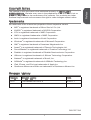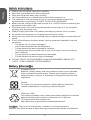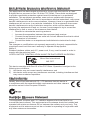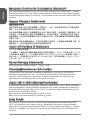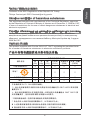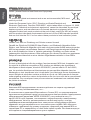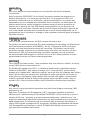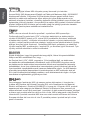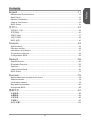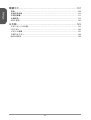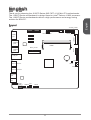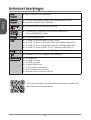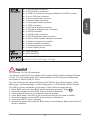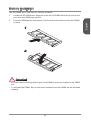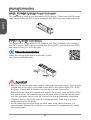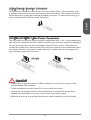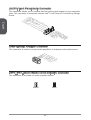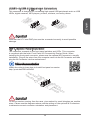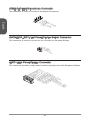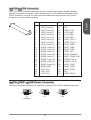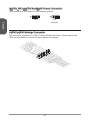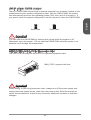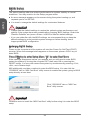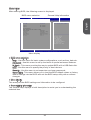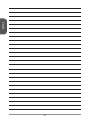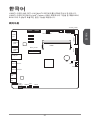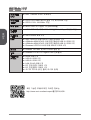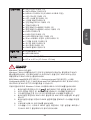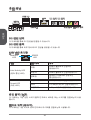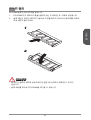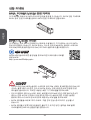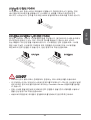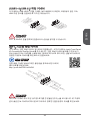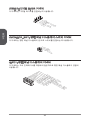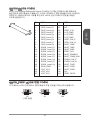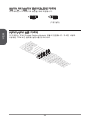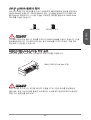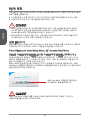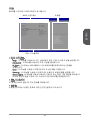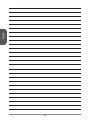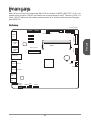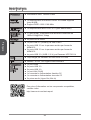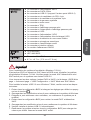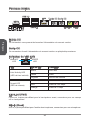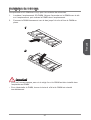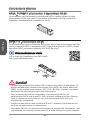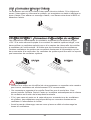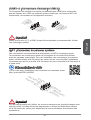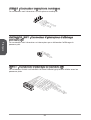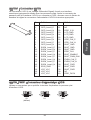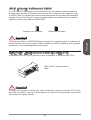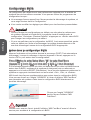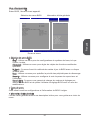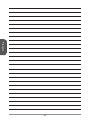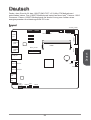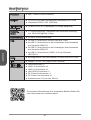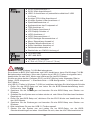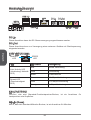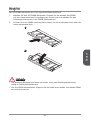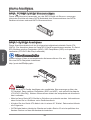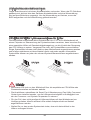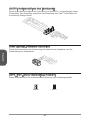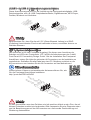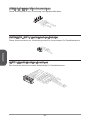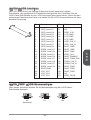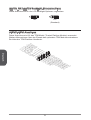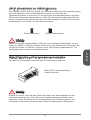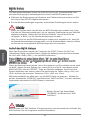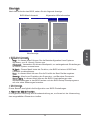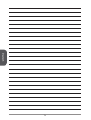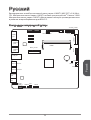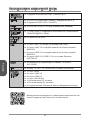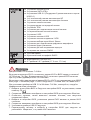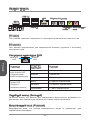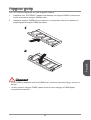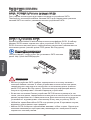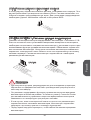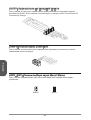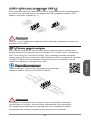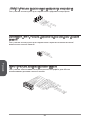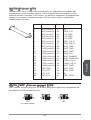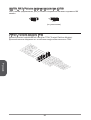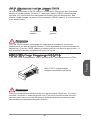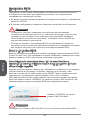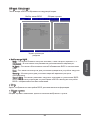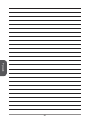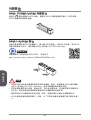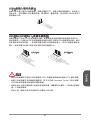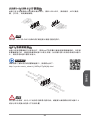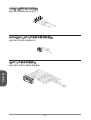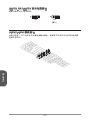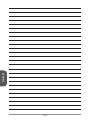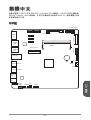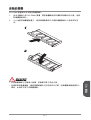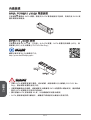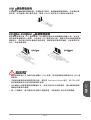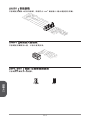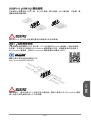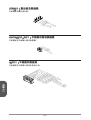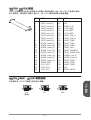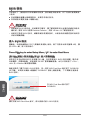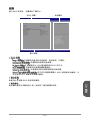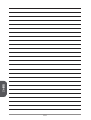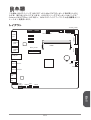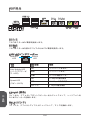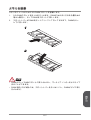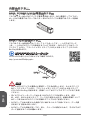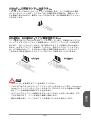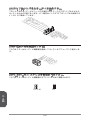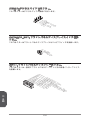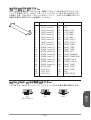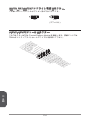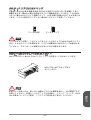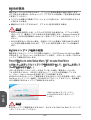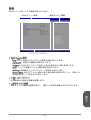MSI J1800TI Manuel utilisateur
- Catégorie
- Cartes mères
- Taper
- Manuel utilisateur
La page est en cours de chargement...
La page est en cours de chargement...
La page est en cours de chargement...
La page est en cours de chargement...
La page est en cours de chargement...

Preface
6
WEEE Statement
WEEE (Waste Electrical and Electronic Equipment)
ENGLISH
To protect the global environment and as an environmentalist, MSI must
remind you that...
Under the European Union (“EU”) Directive on Waste Electrical and
products of “electrical and electronic equipment” cannot be discarded as municipal
wastes anymore, and manufacturers of covered electronic equipment will be
obligated to take back such products at the end of their useful life. MSI will comply
with the product take back requirements at the end of life of MSI-branded products
that are sold into the EU. You can return these products to local collection points.
DEUTSCH
Hinweis von MSI zur Erhaltung und Schutz unserer Umwelt
Gemäß der Richtlinie 2002/96/EG über Elektro- und Elektronik-Altgeräte dürfen
Elektro- und Elektronik-Altgeräte nicht mehr als kommunale Abfälle entsorgt werden.
MSI hat europaweit verschiedene Sammel- und Recyclingunternehmen beauftragt,
die in die Europäische Union in Verkehr gebrachten Produkte, am Ende seines
Lebenszyklus zurückzunehmen. Bitte entsorgen Sie dieses Produkt zum gegebenen
Zeitpunkt ausschliesslich an einer lokalen Altgerätesammelstelle in Ihrer Nähe.
FRANÇAIS
Au sujet de la directive européenne (EU) relative aux déchets des équipement
que les produits électriques et électroniques ne peuvent être déposés dans les
européenne. Par conséquent vous pouvez retourner localement ces matériels dans
les points de collecte.
La page est en cours de chargement...
La page est en cours de chargement...
La page est en cours de chargement...
La page est en cours de chargement...
La page est en cours de chargement...
La page est en cours de chargement...
La page est en cours de chargement...
La page est en cours de chargement...
La page est en cours de chargement...
La page est en cours de chargement...
La page est en cours de chargement...
La page est en cours de chargement...
La page est en cours de chargement...
La page est en cours de chargement...
La page est en cours de chargement...

English
22
JLVDS_BK1: LVDS Backlight Power Connector
This connector is provided for LCD backlight options.
19V
1
12V
(default)
1
JTPM1: TPM Module Connector
This connector connects to a TPM (Trusted Platform Module). Please refer to the
TPM security platform manual for more details and usages.
10.No Pin
14.Ground
8.5V Power
12.Ground
6.Serial IRQ
4.3.3V Power
2.3V Standby power
1.LPC Clock
3.LPC Reset
5.LPC address & data pin0
7.LPC address & data pin1
9.LPC address & data pin2
11.LPC address & data p
in3
13.LPC Frame
La page est en cours de chargement...
La page est en cours de chargement...
La page est en cours de chargement...
La page est en cours de chargement...
La page est en cours de chargement...
La page est en cours de chargement...
La page est en cours de chargement...
La page est en cours de chargement...
La page est en cours de chargement...
La page est en cours de chargement...
La page est en cours de chargement...
La page est en cours de chargement...
La page est en cours de chargement...
La page est en cours de chargement...
La page est en cours de chargement...

한국어
38
19V
1
12V
1
10.No Pin
14.Ground
8.5V Power
12.Ground
6.Serial IRQ
4.3.3V Power
2.3V Standby power
1.LPC Clock
3.LPC Reset
5.LPC address & data pin0
7.LPC address & data pin1
9.LPC address & data pin2
11.LPC address & data p
in3
13.LPC Frame
La page est en cours de chargement...
La page est en cours de chargement...
La page est en cours de chargement...
La page est en cours de chargement...

Français
43
Merci d’avoir choisi une carte mère Mini-ITX de la série J1800TI (MS-7877 v2.X). Les
cartes mère de série J1800TI est basée sur les processeurs Intel
®
Celeron J1800. La
série J1800TI délivrent de hautes performances et la solution d’économie d’énergie
pour BOX PC.
Schéma
MINI_PCIE1
JBAT1
JCI1
JSPK_SW1
JUSB2
JUSB3
JUSB4
DC in connector
USB 2.0
ports
HDMI
port
USB 3.0
ports
LAN port
JTPM1
JAUD1
JAMP1
JDMIC1
JUSB1
JLVDS_BK1
JLVDS1
JFPD1
JLVDS_PWR1
JFP1
SYSFAN1
CPUFAN
JMONITOR_SW1
SATA_POWER1
DIMM1
SATA1SATA2
DC out connector
Line-out
port
Mic-in
port

Français
44
Processeur Processeurs Intel
®
Celeron
J1800
Mémoire
supportée
1x emplacement de mémoire DDR3 SO-DIMM supporte
8GB
Support DDR3 1333/ 1066 MHz
Emplacement
d’extension
1x emplacement Mini-PCIe 2.0 x1 (pour demie taille)
Graphiques
intégrées
1 x port HDMI , supportant une résolution maximum de
1920x1200@60Hz, 24bpp
Stockage 2x ports SATA 3Gb/s
USB 1x port USB 2.0 (JUSB2) par Intel J1800
2x ports USB 3.0 sur le panneau arrière par Asmedia
ASM1074
2x ports USB 2.0 sur le panneau arrière par Asmedia
ASM1074
4x ports USB 2.0 (JUSB 1/ 3/ 4) par Renesas UPD720114
Audio Chip intégré par Realtek
®
ALC662 et ALC113GR
LAN Realtek
®
RTL8111G Gigabit LAN contrôleur
Connecteurs
sur le
panneau
arrière
1x port HDMI
2x ports USB 3.0
2x ports USB 2.0
1x port LAN (RJ45)
1x connecteur d'alimentation d'entrée CC
1x connecteur d'alimentation de sortie CC
2x prises audio (Ligne-Out, Mic-In)
Pour plus d’information sur les composants compatibles,
veuillez visiter
http://www.msi.com/test-report/

Français
45
Connecteurs
internes
1x connecteur d’alimentation SATA
2x connecteurs SATA 3Gb/s
4x connecteurs USB 2.0 (support 5 autres ports USB 2.0)
1x connecteurs de ventilateur de CPU 4-pin
1x connecteur de ventilateur de système 4-pin
1x connecteur de panneau système
1x connecteur audio avant
1x connecteur TPM
1x connecteur LVDS
1x connecteur d’alimentation LVDS
1x connecteur d’alimentation rétro-éclairage LVDS
1x connecteur de sélection du son mono/ stéréo
1x connecteur microphone numérique
1x connecteur intrusion châssis
Fonctions
BIOS
UEFI AMI BIOS
Dimension
6.7 in. x 6.7 in. (17.0 cm x 17.0 cm)
Important
Pour l’installation du système d’exploitation Windows 7 64 bit :
Il faut activer EHCI et désactiver XHCI dans le BIOS avant d’installer le système
d’exploitation Windows 7 64 bit. Veuillez garder le mode XHCI désactivé et celui
EHCI activé pour le système sans lecteur USB 3.0.
Vous trouverez les deux options (modes EHCI et XHCI) via l’adresse : BIOS Main
Pour installer le lecteur USB 3.0 sous Windows 7 64bit, veuillez suivre les étapes
suivantes :
1.
-
ant sur la touche
F6
.
2.
3.
Eteignez et puis réallumez votre ordinateur, ou redémarrez le système par le
matériel.
4.
XHCI.
5.
6.
Veuillez installer le lecteur USB 3.0 manuellement.
7.
valeurs par défaut. Assurez le mode XHCI activé.

Français
46
Panneau Arrière
Entrée CC
Ce connecteur vous permet de brancher l’alimentation du courant continu.
Sortie CC
Ce connecteur fournit l’alimentation du courant continu au périphérique externe.
Indicateur de LED LAN
LINK/ACT
LED
SPEED
LED
LED Etat de LED Description
Link/ Activity LED
(LED de lien/ activité)
Eteint Non relié
Jaune Relié
Clignote Activité de donnée
Speed LED
(LED de vitesse)
Eteint Débit de 10 Mbps
Vert Débit de 100 Mbps
Orange Débit de 1 Gbps
Ligne-out (Vert)
Ligne-out, la prise par défaut pour le haut-parleur avant, connecteur pour un casuqe
ou un haut-parleur.
Mic-in (Rosé)
Mic-in, la prise par défaut pour l'entrée de microphone, connecteur pour un microphone.
Entrée CC
USB 2.0
USB 3.0
LAN
Ligne-out Mic-in
HDMI
®
Sortie CC

Français
47
Installation de mémoire
1. Localisez l’emplacement SO-DIMM. Alignez l’encoche sur le DIMM avec la clé
sur l’emplacement, puis insérez le DIMM dans l’emplacement.
2.
place.
Important
Vous ne pouvez presque pas voir le doigt d’or si le DIMM est bien installé dans
l’emplacement DIMM.
immédiatement.
1
2

Français
48
Connecteurs internes
SATA_POWER1 : Connecteur d'alimentation SATA
connecteur d’alimentation du périphérique SATA.
SATA1~2 : Connecteurs SATA
Ce connecteur est un port d’interface SATA haut débit. Chaque connecteur peut être
état solide (SSD), et lecteurs optiques (CD/ DVD/ Blu-Ray).
Démonstration de vidéo
Voir le vidéo sur l’installation d’un SATA HDD.
http://youtu.be/RZsMpqxythc
SATA2
SATA1
Important
De nombreux périphériques Sérial ATA ont besoin d’un câble d’alimentation. Ce
type de périphériques comprend les disques durs (HDD), les disque état solide
(SSD), et les périphériques optiques (CD / DVD / Blu-Ray). Veuillez vous référer
au manuel des périphériques pour plus d’information.
périphériques SATA, tels que HDD, SSD, et lecteur optique au boîtier. Référez-
vous au manuel de votre boîtier ou de votre périphérique SATA pour plus
d’instructions d’installation.
perte de données pendant la transmission.
Les câbles SATA en ont des prises identiques sur chaque côté. Néanmoins, il est
recommandé de connecter la prise plate sur la carte mère pour un gain d’espace.

Français
49
JCI1 : Connecteur Intrusion Châssis
désactiver l’alerte.
2
.
C
I
N
T
R
U
1
.
G
r
o
u
n
d
CPUFAN,SYSFAN1 : Connecteur d’alimentation du ventilateur
Les connecteurs d’alimentation du ventilateur supportent les ventilateurs de type
+12V. Si la carte mère est équipée d’un moniteur du matériel système intégré, vous
le ventilateur de l’unité centrale. N’oubliez pas de connecter tous les ventilateurs.
quel connecteur de ventilateur système.
1.Ground
2.+12V
3.Sense
4.Speed Co ntro
l
CPUFAN
1.Ground
2.Speed Co ntro
l
3.Sense
4.NC
SYSFAN1
Important
pour trouver ventilateurs de refroidissement CPU recommandés.
Ces connecteurs supportent le contrôle Smart fan avec le mode liner. Vous
pouvez installer l’utilitaire Control Center qui contrôlera automatiquement la vitesse
du ventilateur en fonction de la température actuelle.
S’il n’y pas assez de ports sur la carte mère pour connecter tous les ventilateurs
du système, des adaptateurs sont disponibles pour connecter directement un
Avant le premier démarrage, assurez-vous qu’aucune câble n’endommage les
lames de ventilateurs.

Français
50
JAUD1 : Connecteur audio panneau avant
Ce connecteur vous permet de connecter le panneau audio avant. Il est conforme au
guide de conception de la connectivité Entrée/sortie du panneau avant Intel
®
.
1.MIC L
3.MIC R
10.Head
Phone Detection
5.Head Phone
R
7.SENSE_SEN
D
9.Head Phone
L
8.No Pin
6.MIC Detection
4.NC
2
.Ground
performance d’audio.
1.Front_L-
2.Front_L+
3.Front_R+
4
.Front_R-
JSPK_SW1 : Connecteur de sélection du son mono/ stéréo
Stéréo Mono

Français
51
JUSB1~4 : Connecteurs d’extension USB 2.0
que les disques durs USB, les appareils photo numériques, les lecteurs MP3, les
imprimantes, les modems et les appareils similaires.
1
.
V
C
C
3
.
U
S
B
0
-
1
0
.
NC
5
.
U
S
B
0
+
7
.
G
r
o
u
n
d
9
.
N
o
P
i
n
8
.
G
r
o
u
n
d
6
.
U
S
B
1
+
4
.
U
S
B
1
-
2
.
V
C
C
1.VCC
2.USB0-
3.USB0+
4.Ground
5.No Pin
Important
tout dommage possible.
JFP1 : Connecteur de panneau système
Ces connecteurs se connectent aux interrupteurs et LEDs du panneau avant.
Ce connecteur est conforme au guide de conception de la connectivité Entrée/
sortie du panneau avant Intel®. Lors de l’installation des connecteurs du panneau
la carte mère.
Démonstration de vidéo
Voir le vidéo pour l’installation des connecteurs du panneau avant.
http://youtu.be/DPELIdVNZUI
1.+
3.-
10.No Pin
5.-
Reset S
witch
HDD LE
D
P
ower Swi tch
P
ower LED
7.+
9.Res erved
8.-
6.+
4.-
2.+
Important
Sur les branchements du boîtiers, les broches marquées par de petits triangles sont
au M-Connector en option pour déterminer la bonne orientation et la position des
connecteurs.

Français
52
JDMIC1 : Connecteur microphone numérique
3.GND
4.DMIC_CLOCK
1.+3.3V
2.DMIC_DATA
.
panneau plat
panneau plat.
1.MON_S
W
2.GND
Ce connecteur fournit une interface de haute vitesse typiquement utilisée avec les
panneaux plats.
2.BKLT_PWM
3.BKLT_PWR
6.BKLT_GND/ Brightness _GN
D
4.BKLT_PWR
7.Brightness_Up
5.BKLT_GND/ Brightness _GN
D
8.Brightness_Down
1.BKLT_EN

Français
53
JLVDS1 : Connecteur LVDS
numérique typiquement utilisée avec les panneaux plats. Après la connexion du
1
40
1. ODD_Lane3_P 21. NC
2. ODD_Lane3_N 22. EDID_3.3V
3. ODD_Lane2_P 23. LCD_GND
4. ODD_Lane2_N 24. LCD_GND
5. ODD_Lane1_P 25. LCD_GND
6. ODD_Lane1_N 26. ODD_CLK_P
7. ODD_Lane0_P 27. ODD_CLK_N
8. ODD_Lane0_N 28. BLKT_GND
9. EVEN_Lane3_P 29. BLKT_GND
10. EVEN_Lane3_N 30. BLKT_GND
11. EVEN_Lane2_P 31. EDID_CLK
12. EVEN_Lane2_N 32. BLKT_ENABLE
13. EVEN_Lane1_P 33. BLKT_PWM_DIM
14. EVEN_Lane1_N 34. EVEN_CLK_P
15. EVEN_Lane0_P 35. EVEN_CLK_N
16. EVEN_Lane0_N 36. BLKT_PWR
17. EDID_GND 37. BLKT_PWR
18. LCD_VCC 38. BLKT_PWR
19. LCD_VCC 39. NC
20. LCD_VCC 40. EDID_DATA
JLVDS_PWR1 : Connecteur d’alimentation LVDS
d'interface LVDS.
5V
(défaut)
1 5
3V 19V
1 5 1 5

Français
54
JLVDS_BK1 : Connecteur d’alimentation rétro-éclairage LVDS
Ce connecteur est fourni pour les options de rétro-éclairage LCD.
19V
1
12V
(défaut)
1
JTPM1 : Connecteur de Module TPM
Ce connecteur permet de relier un module TPM (Trusted Platform Module) en option.
Veuillez vous référer au manuel du module TPM pour plus de détails.
10.No Pin
14.Ground
8.5V Power
12.Ground
6.Serial IRQ
4.3.3V Power
2.3V Standby power
1.LPC Clock
3.LPC Reset
5.LPC address & data pin0
7.LPC address & data pin1
9.LPC address & data pin2
11.LPC address & data p
in3
13.LPC Frame

Français
55
Il y a un CMOS RAM intégré, qui est alimenté par une batterie externe située sur
le CMOS RAM, le système peut lancer automatiquement le système d’exploitation
Conserver les données
Important
est allumé; cela endommagerait la carte mère.
MINI_PCIE1 : Emplacements d’extension Mini - PCIe
L’emplacement mini-PCIe supporte la carte d’extension d’interface mini-PCIe.
MINI_PCIE1 supporte demie
taille
Important
Lorsque vous ajoutez ou retirez une carte d’extension, assurez-vous que le PC n’est
du matériel ou logiciel ajoutés.

Français
56
système dans les conditions normales. Vous pouvez utiliser les programmes de
Un message d’erreur apparaît sur l’écran pendant le démarrage du système, et
Important
du système optimale et la stabilité si le système devient instable après la
celle par défaut pour éviter d’endommager le système éventuellement ou de
Allumez l’ordinateur et le système lancera le processus POST (Test automatique
Press DEL key to enter Setup Menu, F11 to enter Boot Menu
(Appuyez sur la touche DEL pour entrer dans le BIOS, F11 dans Démarrage)
Si le message disparaît avant que vous ne répondiez et que vous souhaitez encore
entrer dans le BIOS, redémarrez le système en éteignant puis en rallumant en
appuyant sur le bouton RESET (Réinitialiser). Vous pouvez également redémarrer le
système en appuyant simultanément sur les touches <Ctrl>, <Alt>, et <Delete>.
prochain démarrage.
Cliquez sur l'onglet "GO2BIOS"
depuis l'écran d'utilitaire "MSI
Fast Boot".
Important
Veuillez vous assurer d’avoir installé l’utilitaire “MSI Fast Boot” avant d’utiliser le

Français
57
Vue d’ensemble
Entrer BIOS, l’écran suivant apparaît.
Sélection de menu BIOS
Ecran de menu
Information d'aide générale
Sélection de menu BIOS
Main
l’heure, la date.
Advanced - Utilisez ce menu pour régler les objets des fonctions améliorées
spéciales.
M-Flash
Boot
Security
l’utilisateur.
- Ce menu vous permet de charger les valeurs et réglages par
défuat dans le BIOS et de quitter l’utilitaire de réglage BIOS avec ou sans les
Ecran de menu
Information d'aide générale
menu.

Français
58
La page est en cours de chargement...
La page est en cours de chargement...
La page est en cours de chargement...
La page est en cours de chargement...
La page est en cours de chargement...
La page est en cours de chargement...
La page est en cours de chargement...
La page est en cours de chargement...
La page est en cours de chargement...
La page est en cours de chargement...
La page est en cours de chargement...

Deutsch
70
JLVDS_BK1: LVDS Backlight-Stromanschluss
Dieser Anschluss ist für die LCD-Backlight-Optionen vorgesehen.
19V
1
12V
(Standard)
1
JTPM1: TPM Anschluss
Dieser Anschluss wird für das TPM Modul (Trusted Platform Module) verwendet.
Weitere Informationen über den Einsatz des optionalen TPM Modules entnehmen
Sie bitte dem TPM Plattform Handbuch.
10.No Pin
14.Ground
8.5V Power
12.Ground
6.Serial IRQ
4.3.3V Power
2.3V Standby power
1.LPC Clock
3.LPC Reset
5.LPC address & data pin0
7.LPC address & data pin1
9.LPC address & data pin2
11.LPC address & data p
in3
13.LPC Frame
La page est en cours de chargement...
La page est en cours de chargement...
La page est en cours de chargement...
La page est en cours de chargement...
La page est en cours de chargement...
La page est en cours de chargement...
La page est en cours de chargement...
La page est en cours de chargement...
La page est en cours de chargement...
La page est en cours de chargement...
La page est en cours de chargement...
La page est en cours de chargement...
La page est en cours de chargement...
La page est en cours de chargement...
La page est en cours de chargement...
La page est en cours de chargement...
La page est en cours de chargement...
La page est en cours de chargement...
La page est en cours de chargement...
La page est en cours de chargement...
La page est en cours de chargement...
La page est en cours de chargement...
La page est en cours de chargement...
La page est en cours de chargement...
La page est en cours de chargement...
La page est en cours de chargement...
La page est en cours de chargement...
La page est en cours de chargement...
La page est en cours de chargement...
La page est en cours de chargement...
La page est en cours de chargement...
La page est en cours de chargement...
La page est en cours de chargement...
La page est en cours de chargement...
La page est en cours de chargement...
La page est en cours de chargement...
La page est en cours de chargement...
La page est en cours de chargement...
La page est en cours de chargement...
La page est en cours de chargement...
La page est en cours de chargement...
La page est en cours de chargement...
La page est en cours de chargement...
La page est en cours de chargement...
La page est en cours de chargement...
La page est en cours de chargement...
La page est en cours de chargement...
La page est en cours de chargement...
La page est en cours de chargement...
La page est en cours de chargement...
La page est en cours de chargement...
La page est en cours de chargement...
La page est en cours de chargement...
La page est en cours de chargement...
La page est en cours de chargement...
La page est en cours de chargement...
La page est en cours de chargement...
La page est en cours de chargement...
La page est en cours de chargement...
La page est en cours de chargement...
La page est en cours de chargement...
La page est en cours de chargement...
La page est en cours de chargement...
La page est en cours de chargement...
La page est en cours de chargement...
La page est en cours de chargement...
La page est en cours de chargement...
-
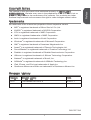 1
1
-
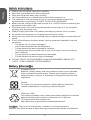 2
2
-
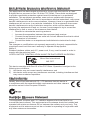 3
3
-
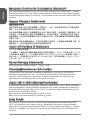 4
4
-
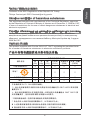 5
5
-
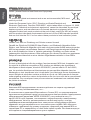 6
6
-
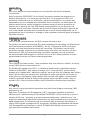 7
7
-
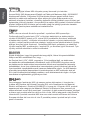 8
8
-
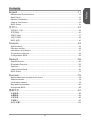 9
9
-
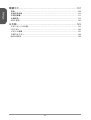 10
10
-
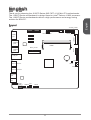 11
11
-
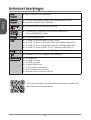 12
12
-
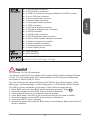 13
13
-
 14
14
-
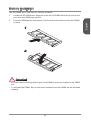 15
15
-
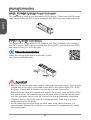 16
16
-
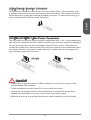 17
17
-
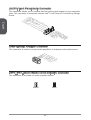 18
18
-
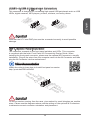 19
19
-
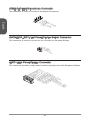 20
20
-
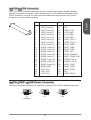 21
21
-
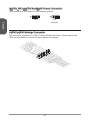 22
22
-
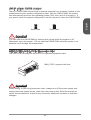 23
23
-
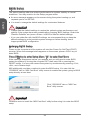 24
24
-
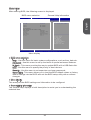 25
25
-
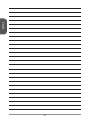 26
26
-
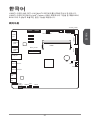 27
27
-
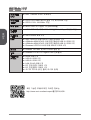 28
28
-
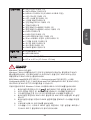 29
29
-
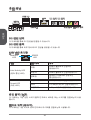 30
30
-
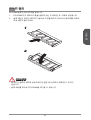 31
31
-
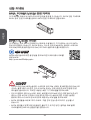 32
32
-
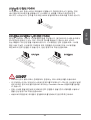 33
33
-
 34
34
-
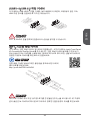 35
35
-
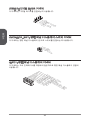 36
36
-
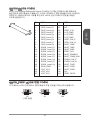 37
37
-
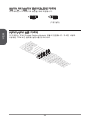 38
38
-
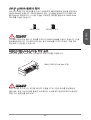 39
39
-
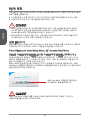 40
40
-
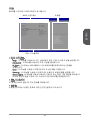 41
41
-
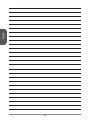 42
42
-
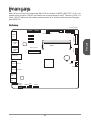 43
43
-
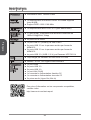 44
44
-
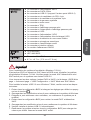 45
45
-
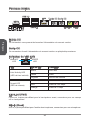 46
46
-
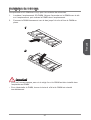 47
47
-
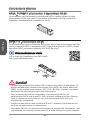 48
48
-
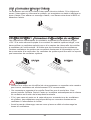 49
49
-
 50
50
-
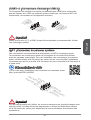 51
51
-
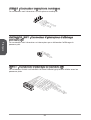 52
52
-
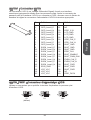 53
53
-
 54
54
-
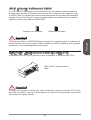 55
55
-
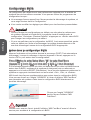 56
56
-
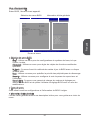 57
57
-
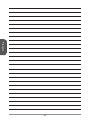 58
58
-
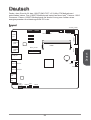 59
59
-
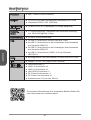 60
60
-
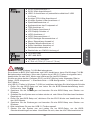 61
61
-
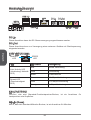 62
62
-
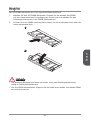 63
63
-
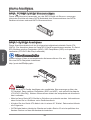 64
64
-
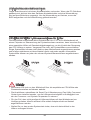 65
65
-
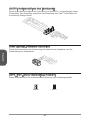 66
66
-
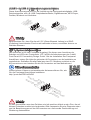 67
67
-
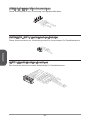 68
68
-
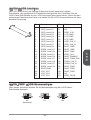 69
69
-
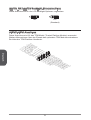 70
70
-
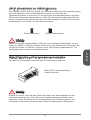 71
71
-
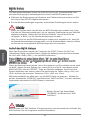 72
72
-
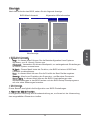 73
73
-
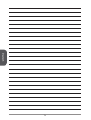 74
74
-
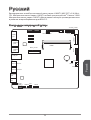 75
75
-
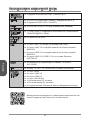 76
76
-
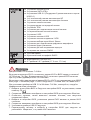 77
77
-
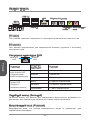 78
78
-
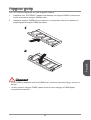 79
79
-
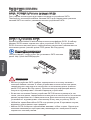 80
80
-
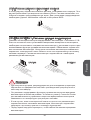 81
81
-
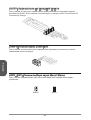 82
82
-
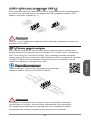 83
83
-
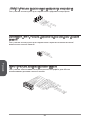 84
84
-
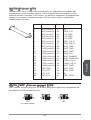 85
85
-
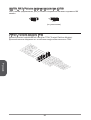 86
86
-
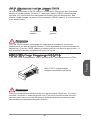 87
87
-
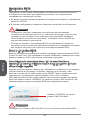 88
88
-
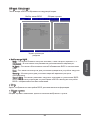 89
89
-
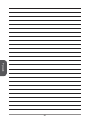 90
90
-
 91
91
-
 92
92
-
 93
93
-
 94
94
-
 95
95
-
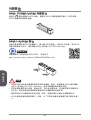 96
96
-
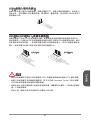 97
97
-
 98
98
-
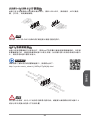 99
99
-
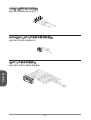 100
100
-
 101
101
-
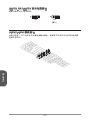 102
102
-
 103
103
-
 104
104
-
 105
105
-
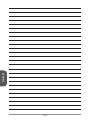 106
106
-
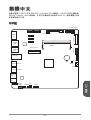 107
107
-
 108
108
-
 109
109
-
 110
110
-
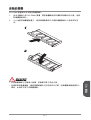 111
111
-
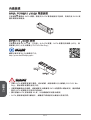 112
112
-
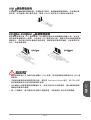 113
113
-
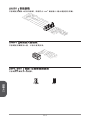 114
114
-
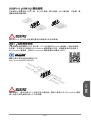 115
115
-
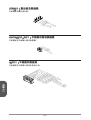 116
116
-
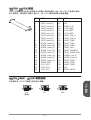 117
117
-
 118
118
-
 119
119
-
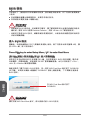 120
120
-
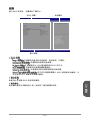 121
121
-
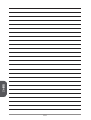 122
122
-
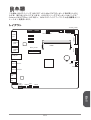 123
123
-
 124
124
-
 125
125
-
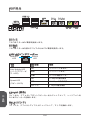 126
126
-
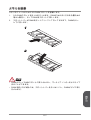 127
127
-
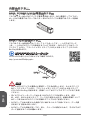 128
128
-
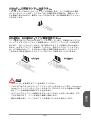 129
129
-
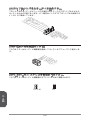 130
130
-
 131
131
-
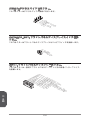 132
132
-
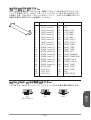 133
133
-
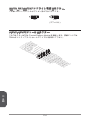 134
134
-
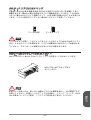 135
135
-
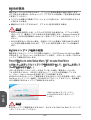 136
136
-
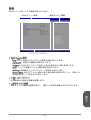 137
137
MSI J1800TI Manuel utilisateur
- Catégorie
- Cartes mères
- Taper
- Manuel utilisateur
dans d''autres langues
- English: MSI J1800TI User manual
- Deutsch: MSI J1800TI Benutzerhandbuch
- русский: MSI J1800TI Руководство пользователя
- 日本語: MSI J1800TI ユーザーマニュアル
Documents connexes
-
MSI MS-7877 v1.1 Le manuel du propriétaire
-
MSI J1900I Le manuel du propriétaire
-
MSI Cubi 5 10M Le manuel du propriétaire
-
MSI A88XI AC Le manuel du propriétaire
-
MSI MS-7916 Le manuel du propriétaire
-
MSI MS-7926v1.2 Le manuel du propriétaire
-
MSI MS-7926 Le manuel du propriétaire
-
MSI 970A SLI Krait Edition Le manuel du propriétaire